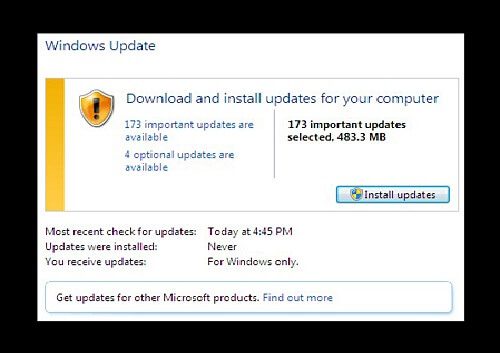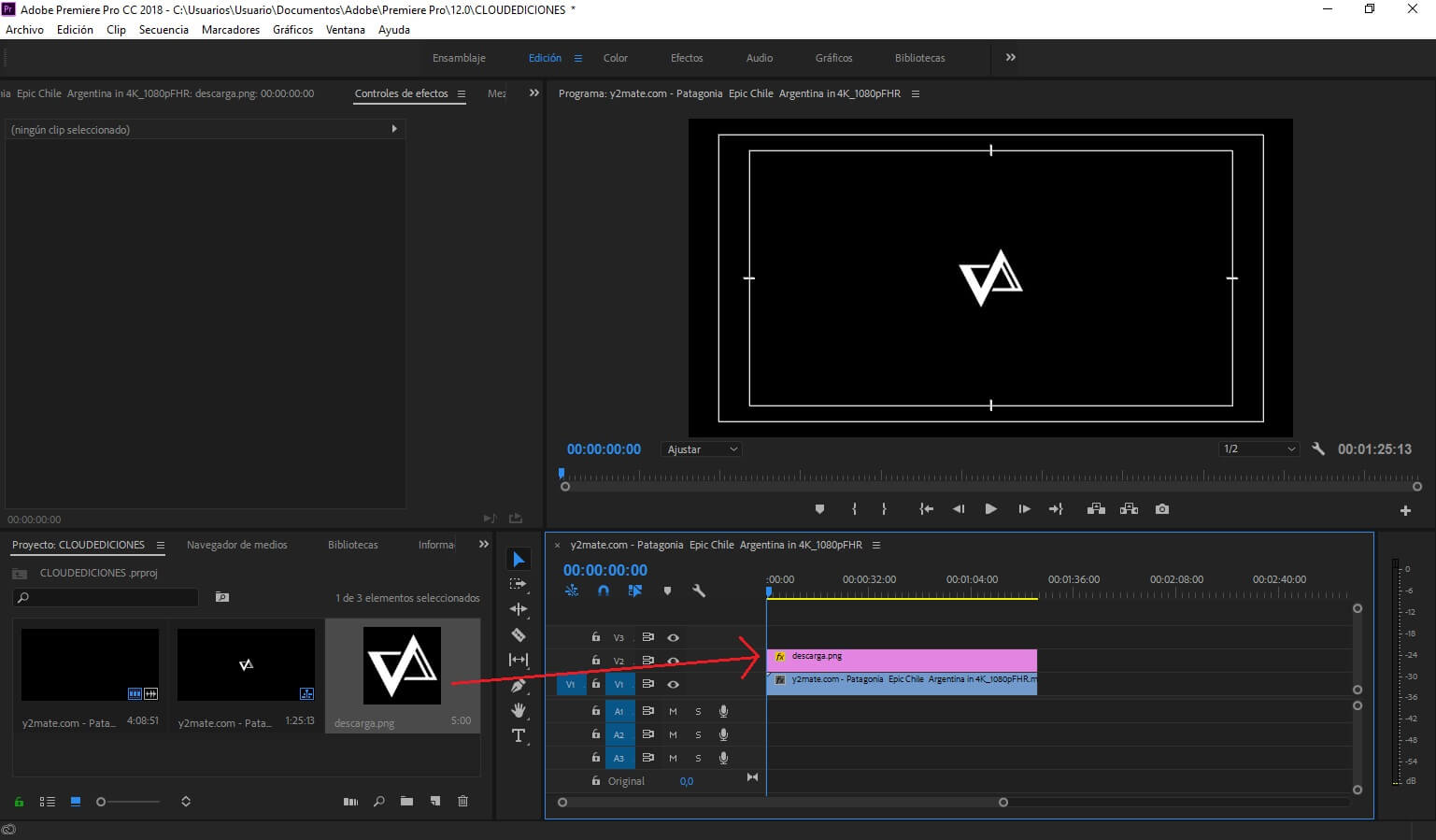Es posible que tengas en cas muchas fotos antiguas en papel de fotografía y que desees pasarlas a formato digital para mostrarlas a personas de la familia que viven lejos. Si este es tu caso te alegrara saber, que es posible lograr esto gracias al escáner.
Si te preguntas como escanear una fotografía, en este artículo te diremos como puedes hacer este proceso, con diferentes equipos. Mantente atento.

Cómo escanear una fotografía con el móvil
Muchas personas evitan escanear una fotografía en papel debido a que piensan que tomar una foto a la misma con el móvil es una alternativa más rápida y económica, pero la realidad es que hacer esto no es muy beneficioso, pues tomar una foto a otra foto no te permitirá obtener una buena imagen, además, es posible que aparezcan reflejos poco agradables.
Escanear una fotografía siempre será la mejor opción. Para hacer escanear correctamente una foto, puedes aprovechar las ventajas que aporta FotoScan, una herramienta de Google Fotos que está pensada para escanear todo tipo de fotos directamente desde el móvil con una excelente calidad.
Si utilizas FotoScan podrás hacer un escaneo sin reflejos y con un recorte automático muy intuitivo, lo que te permitirá obtener resultados rápidos. Además, hace una copia de seguridad para que no tengas que preocuparte si pierdes la fotografía en digital ¡Algo verdaderamente maravilloso!
Para saber cómo escanear fotos antiguas con el móvil mediante FotoScan, es necesario que tengas instalada en tu móvil la aplicación FotoScan. Después podrás escanear todas las fotos que desees siguiendo estos pasos:
En Google Fotos, entra en Biblioteca, luego en Utilidades y pulsa Escanear fotos con FotoScan.
Para escanear, debes sujetar el teléfono encima de una foto. Toca el botón para hacer una foto. La foto se guardará automáticamente en tu dispositivo.
Mueve el teléfono hasta el círculo que aparece sobre cada uno de los 4 puntos.
Dirígete a la esquina inferior derecha y toca la miniatura de la foto.
Si deseas selecciona una foto para girarla, ajustar las esquinas o eliminarla y listo.
Cómo escanear una fotografía como un profesional
Escanear correctamente puede ayudarte a obtener una foto de calidad, por eso es importante conocer algunos consejos sobre escanear fotos. Estos son algunos trucos con los que conseguirás imágenes escaneadas de alta calidad.

Elige un buen escáner
Tener un buen escáner es el primer paso que toda persona debe dar para escanear bien una fotografía. Es importante que elijas un escáner pensando en digitalizar fotos con calidad, para ello debes fijarte en la resolución de imagen real y que ofrezca buenos píxeles.
Escanear en tamaño original
Siempre será beneficioso escanear fotos a tamaño real, y si quieres tener una foto en otro tamaño con un editor de fotos profesional podrás ampliarla o reducirla. Si escaneas una fotografía con un tamaño diferente al real, es posible que obtengas fotos con un aspecto granulado.
Resolución óptima
En las imágenes impresas la resolución de imagen más adecuada es de 300 píxeles por pulgada (pp), por eso debes intentar escanear la imagen a esta resolución. Pero si la fotografía original está impresa en un papel de mala calidad un escaneado recogerá ese granulado. En estos casos es más recomendable probar a escanear a menos resolución y editar cualquier desperfecto.
Escaneado de fotos original
Al escanear no es recomendable modificar el color, el brillo y el contraste de la fotografía. Si deseas hacerlo es mejor que emplees un software de edición de imágenes. En caso de utilizar Photoshop recuerda que usar herramientas como el Filtro Destramar y Mediana.
Guarda los ajustes del escaneado
Conforme vayas conociendo tu escáner más podrás sacarle partido. Cuando realices un escaneado que te guste es preferible guardar estos ajustes, pues podrían ser útil para después.
El mejor formato de imagen para escanear
Casi todo el mundo utiliza el formato JPG para escanear fotografías, cuando este no es el que más calidad ofrece. Un formato que ofrece una muy buena calidad es el TIFF, otro formato que también es excelente es el RAW.
Limpiar el escáner
Hay que limpiar el escáner antes de utilizarlo. Para esto, debes saber que no basta con quitar el polvo, debes utilizar un limpiacristales, una vez limpio se puede secar con un papel que no deje rastro.
Cómo escanear una fotografía a pdf
Debes saber que puedes crear un archivo PDF a partir de un documento en papel, con solo utilizar un escáner y Acrobat. Windows, Acrobat acepta controladores de escáner TWAIN y controladores Windows Image Acquisition (WIA), y en Mac OS, Acrobat acepta TWAIN y Captura de imágenes (ICA).
Es importante tener en cuenta que, en Windows, puedes utilizar la Detección automática de modo de color y permitir que Acrobat determine el tipo de contenido del documento (imagen).
Cuando en Windows se instala un controlador WIA para el escáner, es posible emplear el botón Digitalizar para crear un PDF. Para escanear se debe presionar este botón y en Windows pulsar en Adobe Acrobat, en la interfaz de Digitalización de Acrobat se debe seleccionar el escáner y la configuración de documento, ya sea predefinida o personalizada.
Si quieres digitalizar un documento en papel a PDF utilizando Acrobat, es necesario dirigirse a Herramientas > Crear PDF. Allí se mostrará la interfaz Crear un PDF desde cualquier formato y finalmente se debe seleccionar el escáner.
Ahora bien, si deseas digitalizar un documento en papel a PDF sin configuración predefinida, debes seleccionar la opción de Herramientas, luego Crear PDF, Escáner y establecer la configuración.
Programa para escanear una fotografía en la PC
Muchas personas tienen en casa una computadora y un escáner, pero no saben cómo usarlos ara escanear documentos o una fotografía, si este es tu caso, no te inquietes, nunca es tarde para aprender. Con la aplicación Escáner de Windows 10 lograr esto es realmente sencillo, solo debes aplicar los pasos siguientes:
Conecta el escáner a la PC
La mayoría de las veces se usa un cable USB para conectar el escáner directamente al PC. El cable en un extremo tiene una conexión Tipo B y en el otro de Tipo A. El extremo de Tipo B se conecta al escáner, mientras que el extremo de Tipo A se conecta al ordenador.
Realiza la conexión sin miedo y espera a que Windows tome su tiempo para instalar los controladores necesarios.
Escanea con la app ‘Escaner’
Abre el Menú Inicio de Windows y teclea la palabra Escáner. Al hacer esto Windows te sugerirá varios resultados, pero el que interesa se encuentra debajo del apartado Aplicaciones.
La aplicación Escáner de Windows tiene pocas opciones para configurar, pero un ajuste que interesa verificar es elegir entre JPG, PNG, TIFF, Mapa de bits, OpenXPS, XPS y PDF. Ahora podrás comenzar a escanear tu documento.
Durante el proceso de escaneado es necesario que elijas entre varias opciones de configuración, como modo de color y la resolución. Cuando tengas todo listo, haz clic en vista previa, lo que te permitirá hacer una primera digitalización para que puedas elegir qué parte te interesa escanear. Usa los controles para ajustar el recorte de la imagen. En cuanto hayas terminado pulsa Digitalizar para que comience la digitalización. Ahora tu documento estará escaneado y guardado.